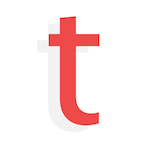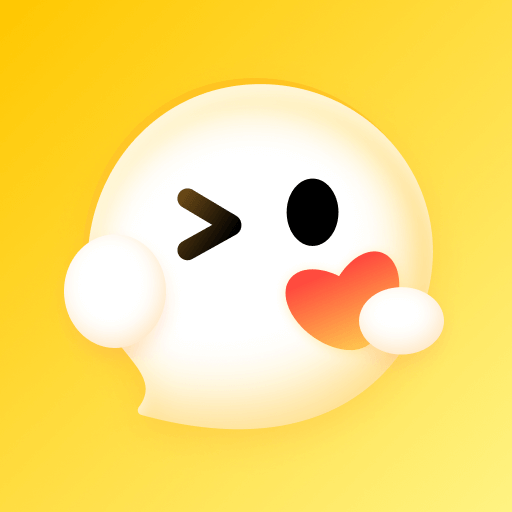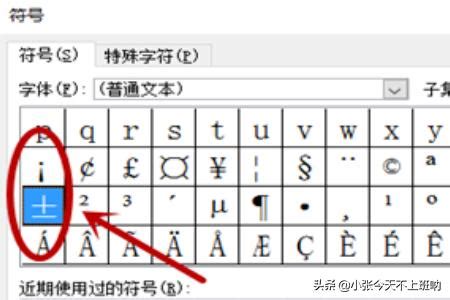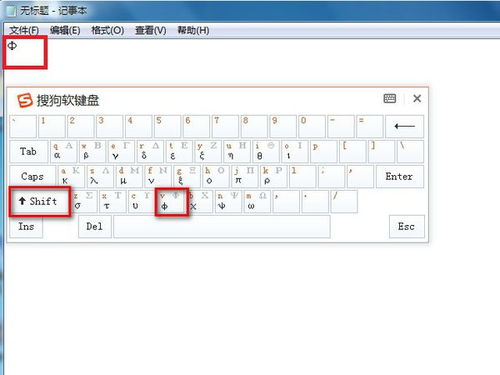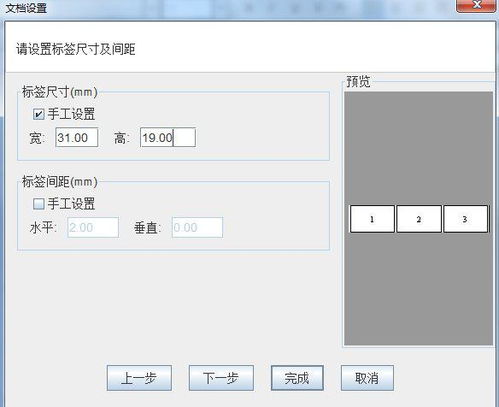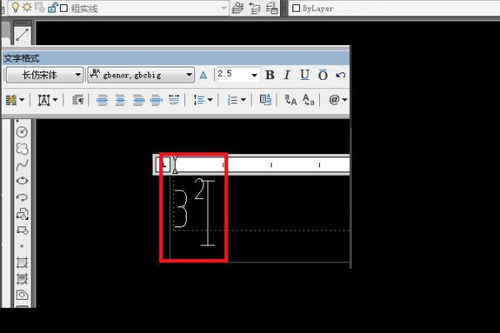揭秘!如何在键盘上轻松打出Word中的正负符号±(plusmn)
在日常生活和工作中,我们经常需要输入各种符号,其中正负符号(±)是一个非常常见的符号。它不仅在数学、物理、化学等学科中表示正负数值,还在很多其他场合,如电子设备、统计报告等中广泛应用。那么,word正负符号plusmn怎么打呢?本文将详细介绍几种常见的方法,帮助大家轻松掌握这个技巧。

首先,我们来看看在Windows系统的Microsoft Word中,如何通过键盘输入正负符号。最简单的方法是使用快捷键。在Word文档中,按住键盘上的“Alt”键不放,然后在小键盘区域(注意,必须是数字小键盘,而不是主键盘区的数字键)输入“0177”,松开“Alt”键后,正负符号“±”就会出现在文档中。这种方法无需任何特殊设置或插件,是Word自带的快捷键功能,非常方便。

除了快捷键,Word还提供了插入特殊符号的功能。首先,将光标移动到需要插入正负符号的位置。然后,点击Word界面上方的“插入”选项卡,在下拉菜单中找到“符号”选项,并点击它。接着,在弹出的符号对话框中,选择“更多符号”。在“符号”选项卡中,找到“子集”选项,点击下拉箭头,在下拉菜单中选择“拉丁语-1 增补”。在符号列表中,就可以找到正负符号“±”了。选中它,点击“插入”按钮,正负符号就会插入到文档中。这种方法虽然步骤稍多,但适用于需要插入多种特殊符号的情况。
如果你使用的是Mac电脑,那么输入正负符号的方法会有所不同。在Mac系统的Word中,同样可以使用快捷键来输入正负符号。首先,将光标移动到需要插入符号的位置。然后,同时按下键盘上的“Option”键和“Shift”键,再按下“=”键(注意,是等号键,不是加号键)。松开这三个键后,正负符号“±”就会出现在文档中。Mac系统的快捷键通常更加简洁和直观,使用起来非常方便。
除了快捷键和插入特殊符号的方法,Word还提供了一种通过自动更正来输入正负符号的方式。首先,在Word中输入一个自定义的短语或字符组合,比如“plmn”或“zhenfu”。然后,将光标移动到该短语或字符组合后面,点击Word界面上方的“文件”选项卡,在下拉菜单中找到“选项”并点击。在弹出的Word选项对话框中,选择“校对”选项卡,然后点击“自动更正选项”按钮。在自动更正对话框中,选择“替换”选项卡。在“替换为”文本框中输入正负符号“±”,然后在“替换”文本框中输入之前自定义的短语或字符组合。最后,点击“添加”按钮,再点击“确定”按钮保存设置。以后,每当你在Word中输入这个自定义的短语或字符组合时,Word就会自动将其更正为正负符号。这种方法需要一些前期设置,但一旦设置完成,就可以大大提高输入效率。
此外,如果你使用的是Word的最新版本,那么还可以利用Word的内置数学公式编辑器来输入正负符号。首先,将光标移动到需要插入正负符号的位置。然后,点击Word界面上方的“插入”选项卡,在下拉菜单中找到“公式”选项,并点击它。在弹出的公式编辑器中,选择“符号”选项卡,在符号列表中找到正负符号“±”,并点击它。正负符号就会插入到公式编辑器中,此时你可以将其复制到文档中。虽然这种方法相对复杂一些,但它适用于需要插入复杂数学公式的场合。
除了以上几种方法外,还有一些第三方软件或插件也可以帮助我们在Word中输入正负符号。比如,一些输入法软件就提供了特殊符号的输入功能。以搜狗输入法为例,首先确保你已经安装了搜狗输入法,并将其设置为当前使用的输入法。然后,在Word中输入“正负”或“plusmn”等关键词,在候选词列表中就可以看到正负符号的选项了。选中它并按下回车键或空格键,正负符号就会插入到文档中。这种方法依赖于具体的输入法软件,因此在使用前需要确保你的输入法支持该功能。
此外,还有一些在线工具或网站也提供了正负符号的生成和复制功能。你可以通过搜索引擎搜索“正负符号在线生成器”等关键词,找到相关的网站。在这些网站上,你只需点击一下按钮或输入一些简单的指令,就可以生成正负符号并将其复制到Word文档中。这种方法无需安装任何软件或插件,非常适合临时需要输入正负符号的情况。
总的来说,无论你是使用Windows系统还是Mac系统,无论你是通过快捷键、插入特殊符号、自动更正还是第三方软件来输入正负符号,都有多种方法可供选择。你可以根据自己的使用习惯和需求,选择最适合自己的方法。希望本文的介绍能够帮助你轻松掌握在Word中输入正负符号的技巧,让你的工作和学习更加高效便捷。
- 上一篇: 简易樱桃蛋糕制作教程
- 下一篇: 《上古卷轴5》全装备代码一览
-
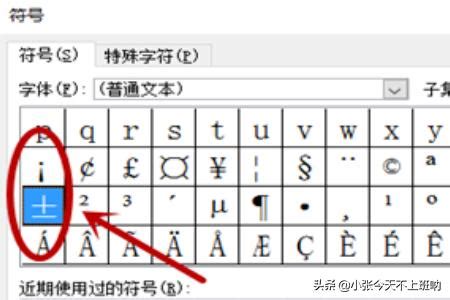 如何在Word中输入正负号(±)资讯攻略11-01
如何在Word中输入正负号(±)资讯攻略11-01 -
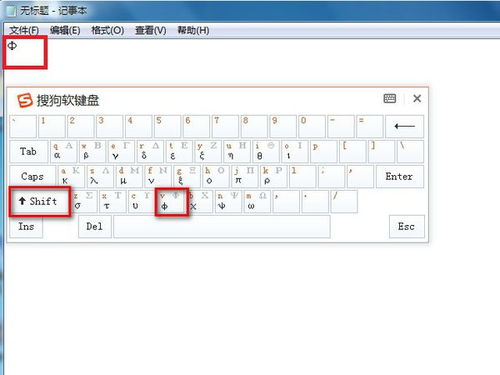 如何在电脑上打出Plus/Minus(±)符号?资讯攻略11-02
如何在电脑上打出Plus/Minus(±)符号?资讯攻略11-02 -
 轻松掌握:如何正确打出正负号!资讯攻略11-14
轻松掌握:如何正确打出正负号!资讯攻略11-14 -
 轻松掌握!正负符号的正确打法揭秘资讯攻略11-01
轻松掌握!正负符号的正确打法揭秘资讯攻略11-01 -
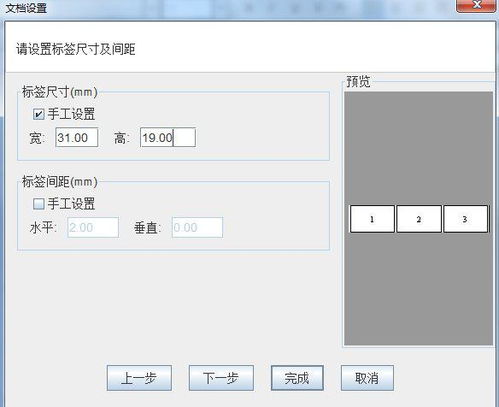 如何在键盘上打出正负号(±)?资讯攻略10-31
如何在键盘上打出正负号(±)?资讯攻略10-31 -
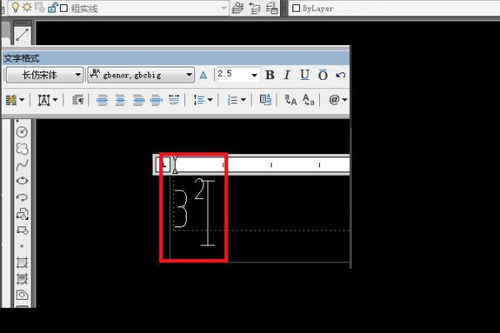 如何在CAD中打出正负符号(±)资讯攻略11-16
如何在CAD中打出正负符号(±)资讯攻略11-16